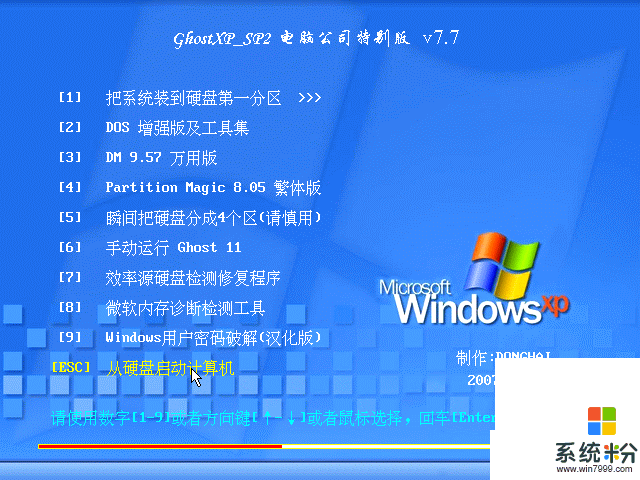1 : 這樣的設置讓電腦開機很快
你的電腦是否要滾滾。。動NNNNN多次才出現歡迎使用界麵
是否為等感到煩惱。。。。。。費話就別多說了 介紹一下怎麼使這問提得到解決
[1]右鍵單擊桌麵我的電腦選擇"屬性" 然後單擊"硬件"
[2]然後再單擊"設備管理器"選項,再單擊"IDE ATA/ATAPI控製器的"+"號
[3]雙擊"次要IDE通道"後選擇"高級設置
[4]再把裏麵"設備類型"有"自動檢測"的選項全設置成"無"然後確定就行了
[5]設置完"次要IDE通道"然後再像上麵的設置"主要IDE通道
[6]重新啟動電腦看看是否快多了 。
2 : XP係統下減少啟動滾動條的技巧首先,打開“係統屬性”(在我的電腦上點右鍵-屬性,或者在控製麵板裏打開“係統”,快捷鍵win+pause break)點“高級”選項卡,在“啟動和故障恢複”區裏打開“設置”,去掉“係統啟動”區裏的兩個√,如果是多係統的用戶保留“顯示操作係統列表的時間”的√。點“編輯”確定啟動項的附加屬性為 /fastdetect而不要改為nodetect,先不要加 /noguiboot屬性,因為後麵還要用到guiboot。接下來這一步很關鍵,在“係統屬性”裏打開“硬件”選項卡,打開“設備管理器”,展開“IDE ATA/ ATAPI 控製器”,雙擊打開“次要IDE通道”屬性,點“高級設置”選項卡,把設備1和2的傳送模式改為DMA若可用,設備類型如果可以選擇“無”就選為“無”,點確定完成設置,同樣的方法設置“主要IDE通道”。打開注冊表(開始-運行-regedit),單擊“我的電腦”打開“編輯”菜單的“查找”,輸入AutoEndTasks,點“查找下一個”。雙擊打開找到的結果修改“數值數據”為1。然後在AutoEndTasks的下麵可以找到HungAppTimeout,WaitToKillAppTimeout,把“數值數據”設為2000或者更小,在這裏順便也把菜單延遲的時間修改一下,在AutoEndTasks的下麵找到MenuShowDelay,數值是以毫秒為單位,如果希望去掉菜單延遲就設為0。修改後點“編輯”菜單,打開“查找下一個”(快捷鍵F3),把找到的結果都安裝上一步的方法修改。現在啟動和關機的加速都已經完成,重啟一下電腦感受一下極速啟動的感覺吧,滾動條是不是隻轉一二圈就OK了。享受了極速重啟的樂趣後我們再進一步加速一下啟動的速度,打開“係統屬性”- “高級”-“啟動和故障恢複”設置,打開“係統啟動”區的編輯,在fastdetect的後麵加上 /noguiboot,這樣在啟動的時候就不會再顯示滾動條。如果你非常喜歡這個滾動條的顯示這一步就不用做了。PS:經測試,電腦配置不好內存不過128MBXP係統的機子,經過優化後啟動時間明顯加快,滾動條隻需轉1圈多就迫不及待地打開了係統。